Apple Notater er mer enn bare en enkel notatapplikasjon. Gjennom årenes løp har Apple kontinuerlig forbedret Notater, noe som har gjort den til et viktig verktøy for brukere av iPhone og Mac.
Det tilsynelatende enkle og oversiktlige brukergrensesnittet i Apple Notater skjuler et vell av avanserte funksjoner og organiseringsmuligheter. I denne veiledningen viser vi deg hvordan du kan organisere notatene dine i Apple Notater og utnytte de innebygde funksjonene for å jobbe mer effektivt.
1. Strukturering av notater med mapper
Med Apple Notater kan du organisere notatene dine i mapper, noe som forenkler navigeringen. For å opprette en ny mappe på Mac, velg «Fil» og deretter «Ny mappe» fra menylinjen, eller klikk på «Ny mappe» nederst til venstre i notatvinduet. Gi mappen et navn, trykk på «Enter», og dra de relevante notatene inn i den.
Det er også mulig å opprette et nytt notat direkte i en bestemt mappe. For å gjøre dette, klikk først på mappenavnet og deretter på «Skriv»-knappen øverst i vinduet. Hvis du ikke velger en mappe, plasseres det nye notatet i standardmappen «Notater».
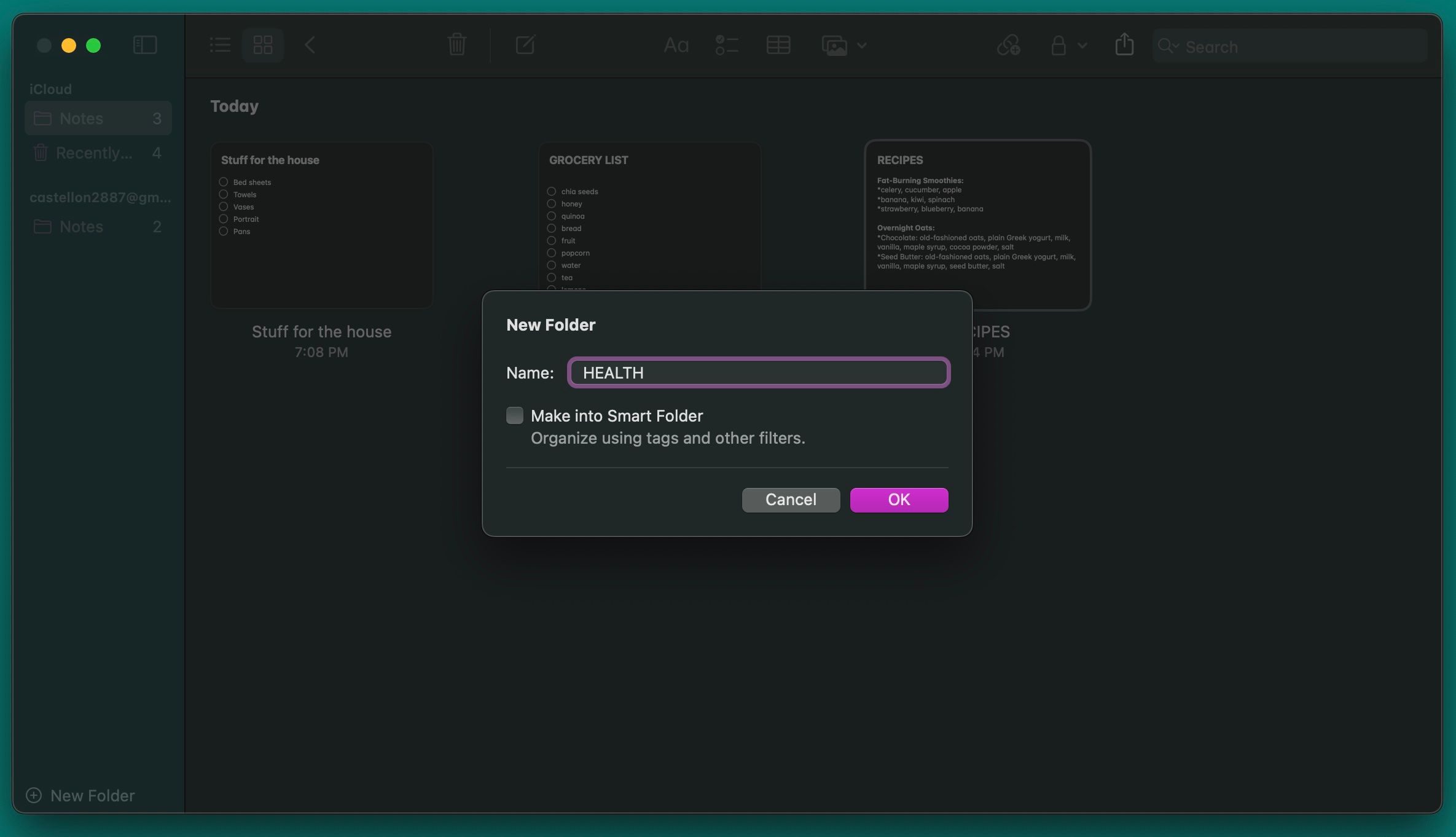
Du kan også organisere notater på iPhone ved hjelp av mapper. Trykk på knappen «Ny mappe» nederst til venstre på mappesiden, gi den et navn og trykk «Lagre».
For å flytte notater til en mappe, trykk på ikonet med tre prikker øverst til høyre i notatoversikten, velg «Velg notater» og marker de notatene du ønsker å flytte. Trykk deretter på «Flytt» nederst til venstre og velg ønsket mappe.
2. Ta i bruk smarte mapper
Som vist tidligere er det enkelt å flytte notater til egendefinerte mapper. Imidlertid kan dette være tidkrevende hvis du har et stort antall notater.
Heldigvis kan du benytte deg av smarte mapper som automatisk samler relevante notater. For å opprette en smartmappe på Mac, gå til «Fil» og velg «Ny smartmappe». Skriv inn et navn, og kryss av for alternativet «Gjør om til smartmappe».
Legg deretter til de ønskede filtrene for den nye mappen. Du kan filtrere på tagger, notatdato, vedlegg og mer. Når du har konfigurert filtrene, trykker du på «OK». Apple Notater vil automatisk legge til alle notater som oppfyller de angitte kriteriene.
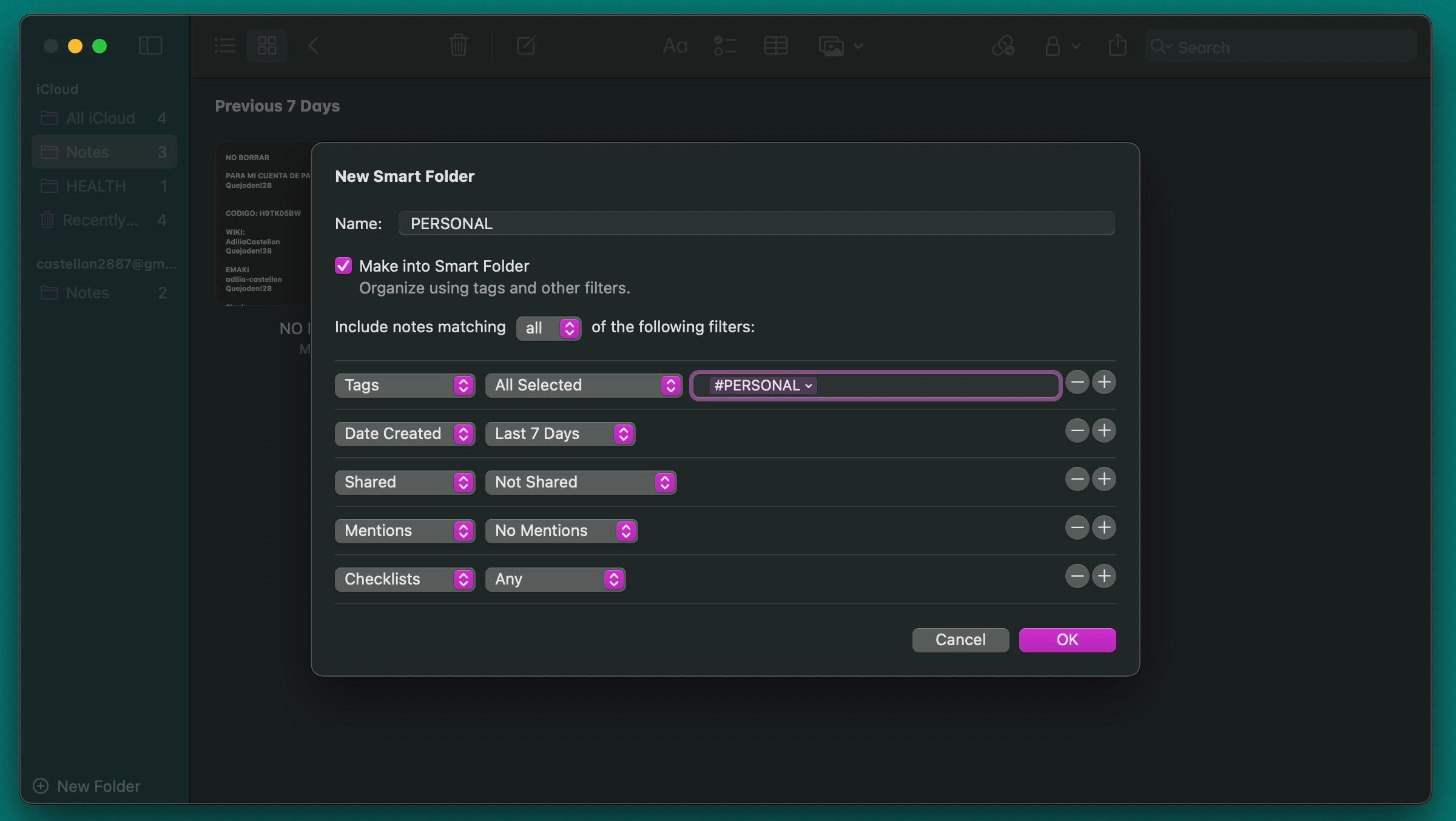
På iPhone trykker du på «Ny mappe»-knappen nederst til venstre. Gi mappen et navn, trykk på «Gjør om til smartmappe», velg ønskede filtre og trykk «Ferdig». Så enkelt er det.
3. Søk etter spesifikke notattyper
Hvis du har mange notater, kan det være vanskelig å finne akkurat den du leter etter. Du kan selvsagt søke etter nøkkelord, men dette kan være tidkrevende. En mer effektiv metode er å søke etter bestemte notattyper.
Du kan for eksempel søke etter notater med vedlegg, notater med sjekklister eller notater som er delt med andre. På Mac kan du også søke etter låste notater.
For å søke etter spesifikke notater på Mac, klikk på søkefeltet øverst til høyre i notatvinduet og velg ett av de foreslåtte alternativene i rullegardinmenyen.
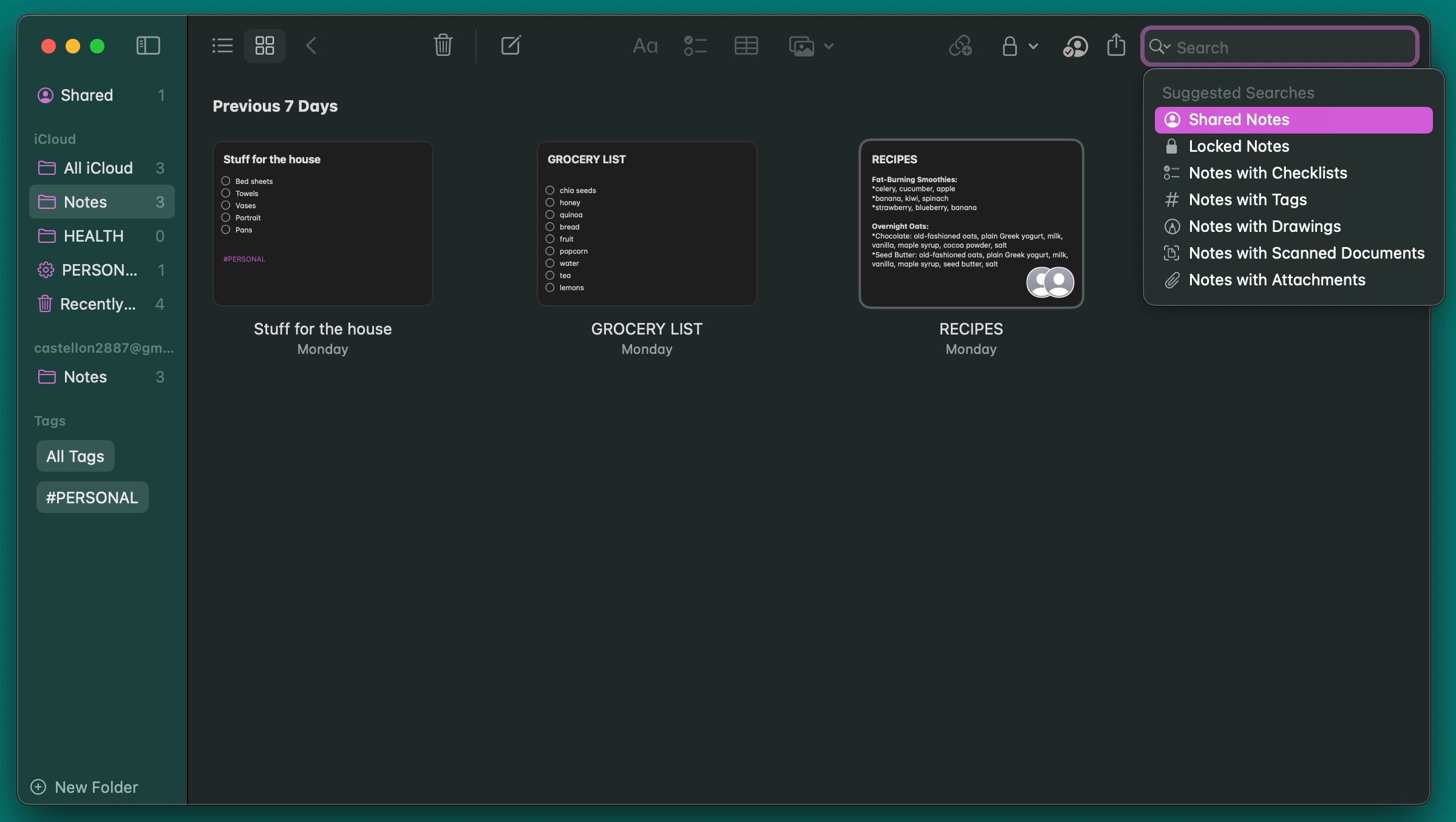
På iPhone går du til den aktuelle notatmappen og trykker på søkefeltet øverst for å se lignende søkeforslag som på Mac.
Du kan fremdeles skrive egne søkeord i søkefeltet etter å ha valgt et forslag. Dette gjør det enklere å finne spesifikke notater.
4. Bruk emojier i mappenavn
For mange mapper kan være problematisk, da Apple Notater ikke tillater tilpasning av mapper. Du kan ikke velge bakgrunn eller fargeetiketter, noe som resulterer i en visuelt kjedelig liste som kan være vanskelig å skille fra hverandre.
Men du kan sette en emoji enten før eller etter mappenavnet. Det finnes flere måter å skrive inn emojier på Mac. Den raskeste måten er ved å trykke på Fn + E. Du kan også velge «Rediger» og deretter «Emoji og symboler» fra menylinjen, som åpner et eget tastatur med emojier.
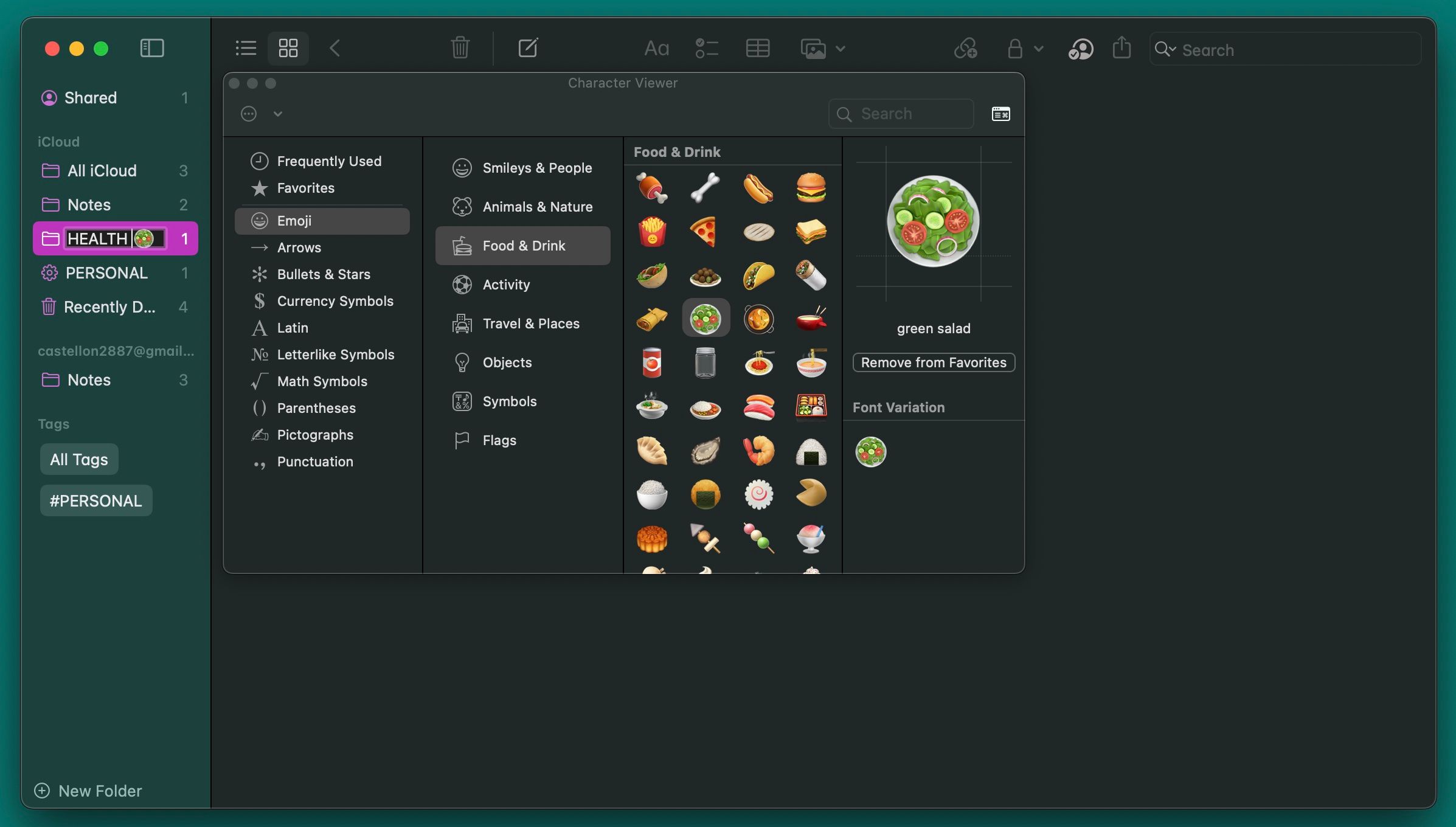
På iPhone må du aktivere emoji-tastaturet eller bruke en tredjepartsapp for emojier. For å legge til en emoji i et mappenavn, trykk lenge på mappen og velg «Gi nytt navn». Når du har skrevet inn ønsket navn, trykk på smilefjes-tasten som du finner under 123-tasten på moderne iPhones.
5. Bruk bilder for å skille notater
Bilder er effektive visuelle hjelpemidler. Du kan legge til et bilde i hvert notat eller bare de viktigste. Dette gjør det raskere å finne relevante notater og strukturere dem i forskjellige mapper.
Åpne det aktuelle notatet, klikk «Vindu» og deretter «Fotoleser». Dra bildet fra nettleseren til notatet. Kontrollklikk (høyreklikk) på bildet og velg «Vis som små bilder» fra hurtigmenyen. I stedet for et bilde kan du også lime inn en logo eller et symbol.
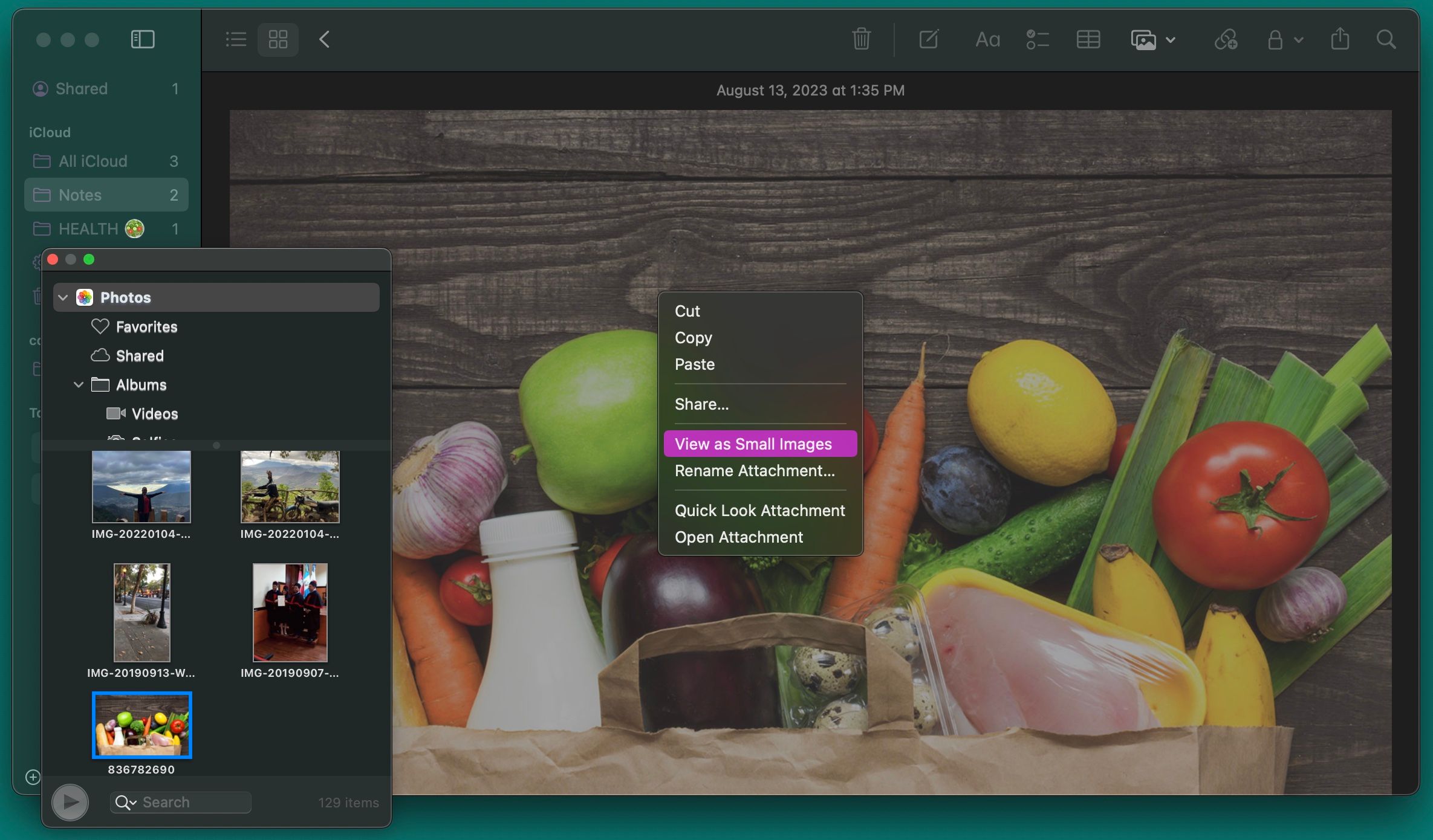
På iPhone trykker du hvor som helst i notatet og deretter på kameraikonet over tastaturet for å legge til bilder. Når du har lagt inn bildet, trykker du lenge på det og velger «Vis som» og deretter «Liten».
Hvis du legger til en hashtag i notatene, opprettes det automatisk en tag. Disse taggene kan være hva som helst, og de gjør det enkelt å søke etter notater. Neste gang du skriver et notat, legg til en hashtag i begynnelsen eller slutten av notatet.
For å finne notatet, trykk Kommando + Mellomrom for å starte Spotlight-søk på Mac-en og søk etter hashtaggen. Spotlight vil finne notatet med den taggen.
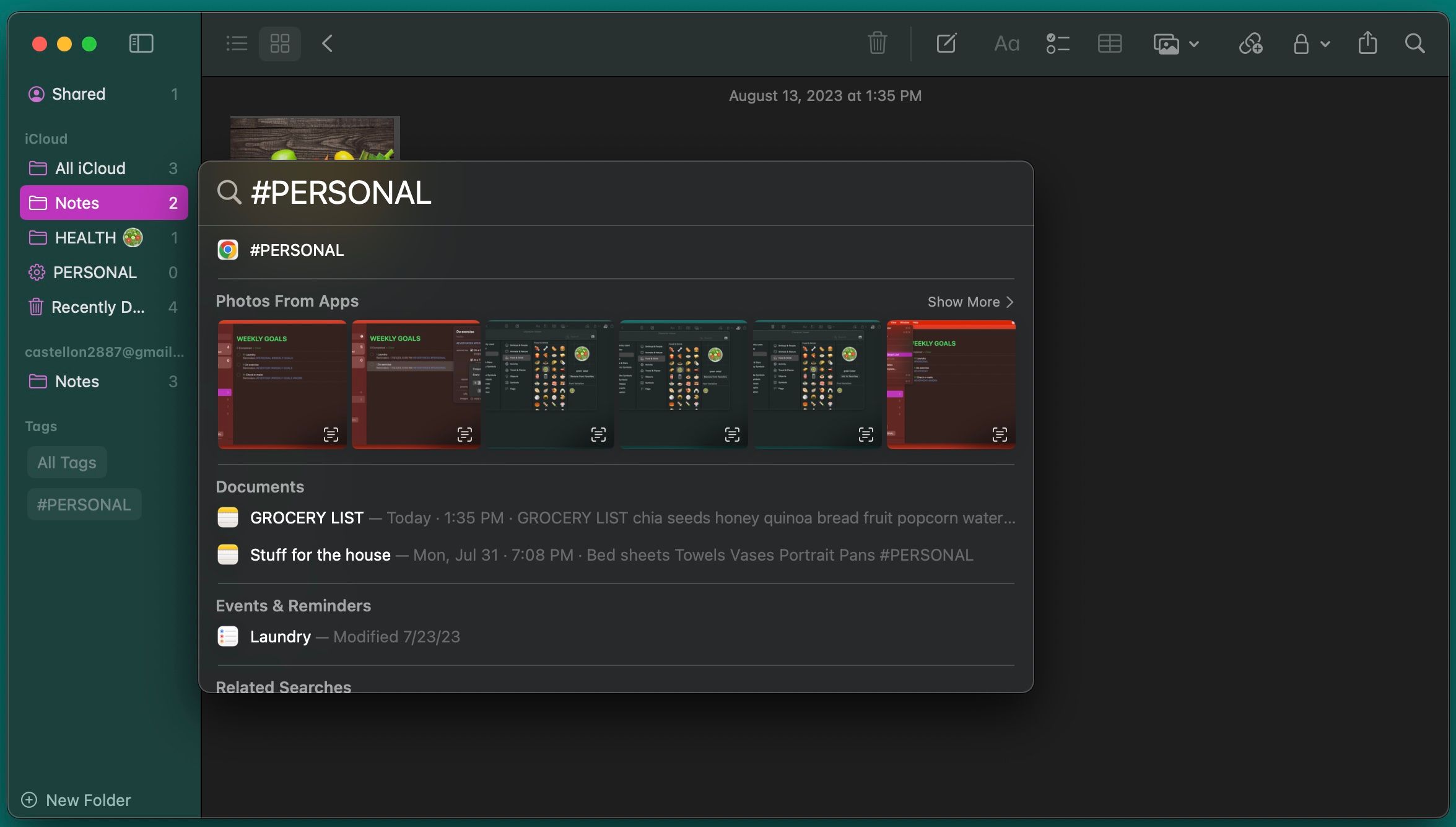
På iPhone fungerer hashtag-systemet på lignende måte. Sveip ned fra midten av startskjermen for å åpne Spotlight, hvor du kan skrive inn søkeordet. iPhone-søkefunksjonen vil skanne gjennom notatene dine og finne taggene på de aktuelle stedene i notatene.
7. Integrering med Kalender og Påminnelser
Apples Kalender- og Påminnelser-apper fungerer utmerket sammen med Notater, selv om dette kanskje ikke er umiddelbart åpenbart. For å opprette en påminnelse fra Notater, merk en tekstbit og Ctrl-klikk (høyreklikk) på den. Velg deretter «Del». I dialogboksen som vises, klikker du på «Info»-knappen for å legge til en tidsbasert alarm i en påminnelse.
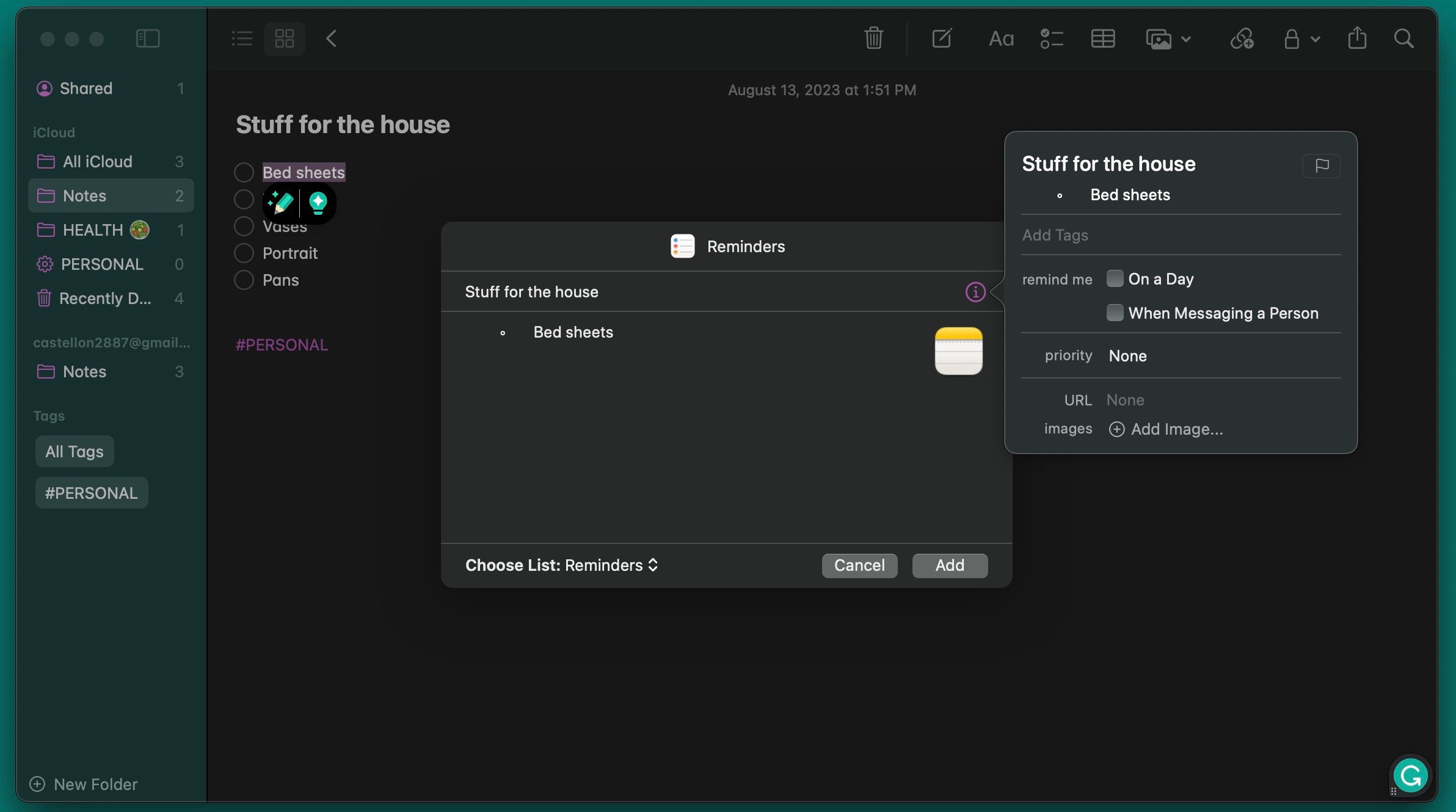
På iPhone åpner du notatet du vil ha en påminnelse om, start Siri og si «Minn meg på dette». Siri vil kopiere innholdet i notatet til en påminnelse og koble til det.
For å opprette en kalenderhendelse fra Notater, skriv inn en dato i et notat og Ctrl-klikk på den. Klikk deretter på «Opprett hendelse». Skriv inn navnet på arrangementet og klikk på «Detaljer» for å endre arrangementet etter ønske. Når du er ferdig, klikker du på «Legg til i kalender» nederst til høyre i popup-vinduet.
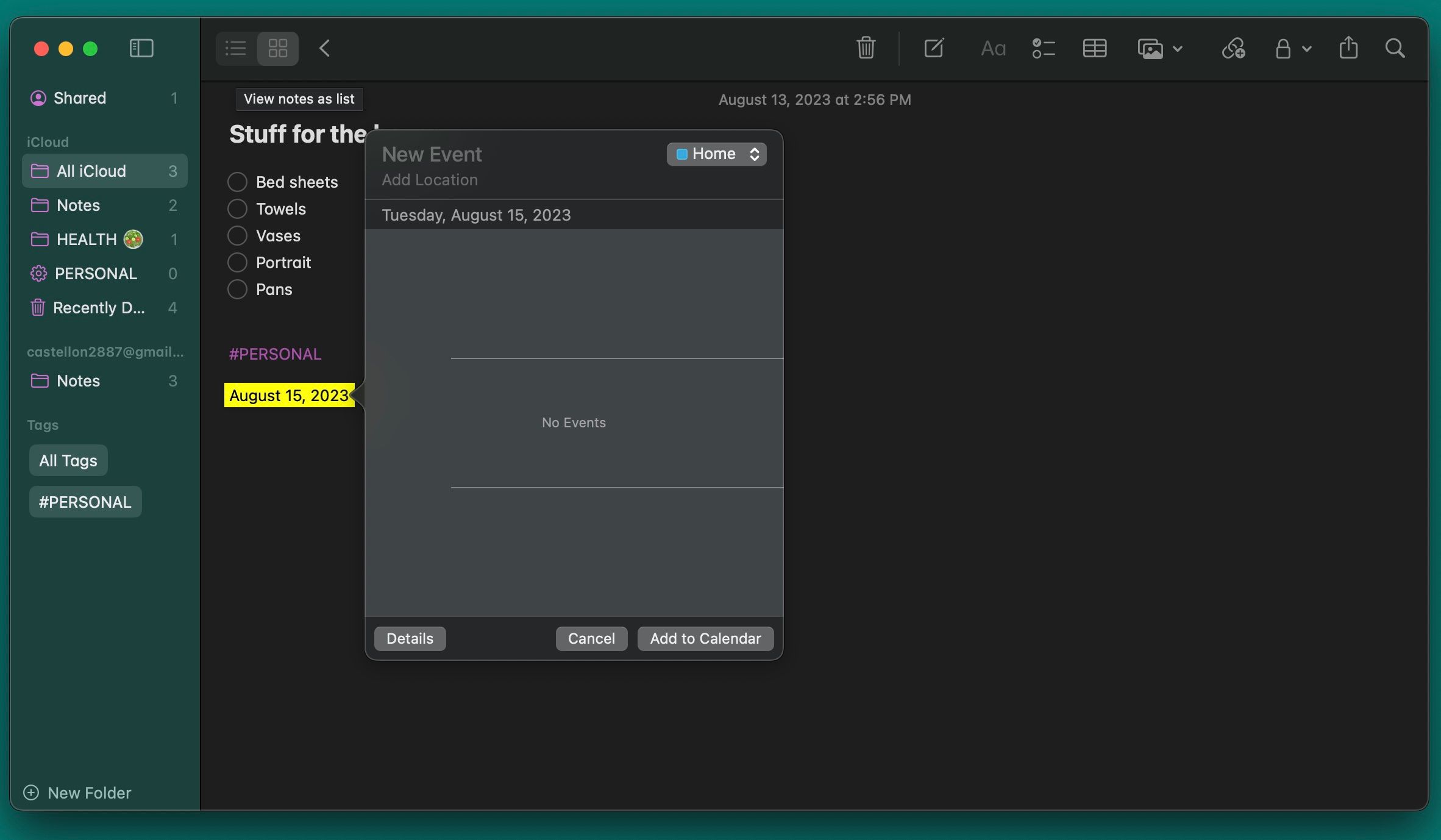
På iPhone markerer du teksten med datoen og trykker på >-knappen i kontekstmenyen for å se gjennom alternativene og velge «Opprett hendelse». Du får også muligheten til å opprette en påminnelse herfra.
Få mest mulig ut av Apples notatapp
Apple Notater har mange funksjoner som hjelper deg å skrive ned notater raskt og effektivt. I tillegg til å skrive notater, opprette hendelser og legge til bilder, kan du holde alle notatene dine organisert med mapper, smarte mapper eller tagger.
Det krever litt tid og øvelse å utvikle en systematisk arbeidsflyt, men med disse tipsene skal du kunne komme i gang på null komma niks.